يسمح Microsoft OneNote 2010 للمستخدمين بالتسجيلملفات الصوت أو الفيديو ، وهي مفيدة للغاية لالتقاط محتوى الصوت / الفيديو الذي يعزز أو يكمل محتوى ملاحظتك. إنه يسهل على المستخدمين تسجيل المحاضرات أو شرح العمليات المعقدة أثناء الاجتماعات إلى جانب كتابة الملاحظات. لتسجيل الصوت والفيديو ، يجب أن يكون لديك ميكروفون وكاميرا ويب على التوالي.
لتبدأ به ، قم بتشغيل Microsoft OneNote 2010 وإنشاء ملاحظة جديدة أو مفتوحة.

انتقل إلى إدراج علامة التبويب ، وانقر فوق تسجيل صوتي.
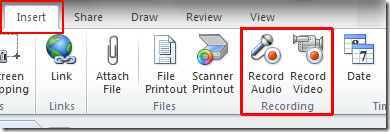
انقر في أي مكان في جزء التحرير ، لبدء التسجيل.
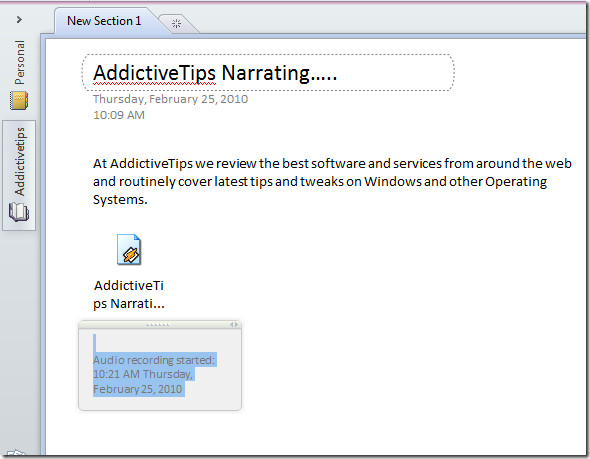
عند وضع ملف صوتي ، يمكنك رؤية مربع الوصف إلى جانب رمز يعرض وقت وتاريخ التسجيل. جديد تسجيل ستظهر علامة التبويب ، يمكنك إيقاف التسجيل مؤقتًا أو إيقافه بالنقر فوق الأزرار المعنية ،

بمجرد توقف التسجيل ، سترى تشغيل علامة التبويب ، والتي سوف توفر لك لعب ، ترجيع 10 دقائق ، ترجيع 10 ثانية ، التقديم السريع 10 ثانية ، التقديم السريع 10 دقائق وصفت.

لإدراج الفيديو في OneNote ، اضغط تسجيل الفيديو الزر وانقر فوق أي موقع في جزء تحرير OneNote لبدء تسجيل الفيديو.
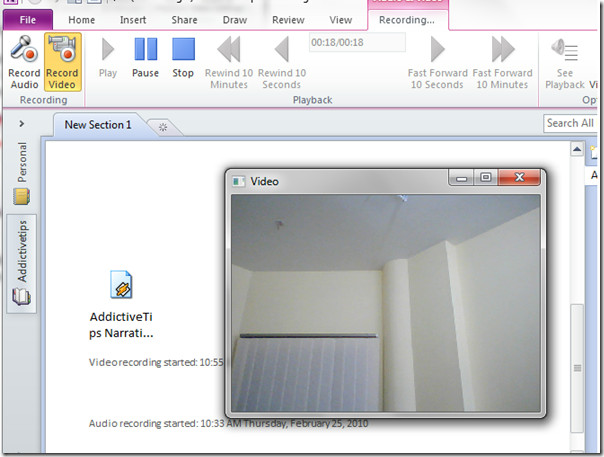
لتكوين إعدادات الصوت والفيديو ، انقر فوق إعدادات الصوت والفيديو.

خيارات OneNote سوف يظهر الحوار ، من إعدادات تسجيل الصوت يمكنك اختيار المطلوب الجهاز أو برنامج الترميز أو التنسيق لاستخدامها لتسجيل الصوت. من عند إعدادات تسجيل الفيديو يمكنك الاختيار جهاز والمطلوب الملف الشخصي.
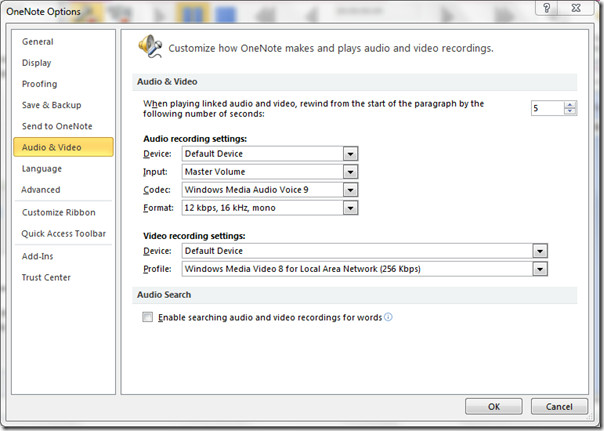
ميزة أخرى جيدة في OneNote هي أنه يمكنه تسجيل الصوت حتى عند تصغيره إلى درج النظام. انقر بزر الماوس الأيمن على أيقونة OneNote في علبة النظام واضغط بدء تسجيل الصوت لتسجيل الصوت على الفور.
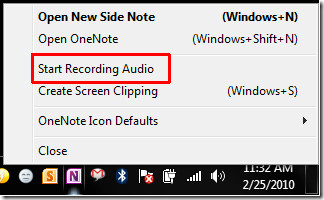












تعليقات